在win11电脑中我们可以通过系统设置来完成休眠设置,但怎么设置休眠的快捷键呢,我们首先右键点击桌面空白处,新建一个快捷方式,在弹出的窗口输入内容点击下一页,将这个快捷方式命名为休眠,点击打开休眠的属性,将Ctrl+Alt+q设置为休眠的快捷键,设置好后我们按下Ctrl+Alt+q就能让电脑快速进行休眠模式哦。
win11休眠的快捷键设置教程
1、来到桌面,右键空白处,将鼠标移动到“新建”,点击“快捷方式”
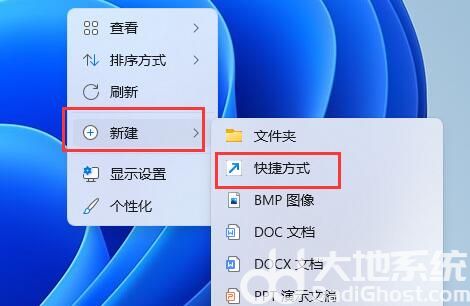
2、在输入“rundll32.exe powrprof.dll,SetSuspendState Hibernate”,点击“下一页”
3、给该快捷方式命名休眠并点击“完成”,随后右键该文件,点击“属性”
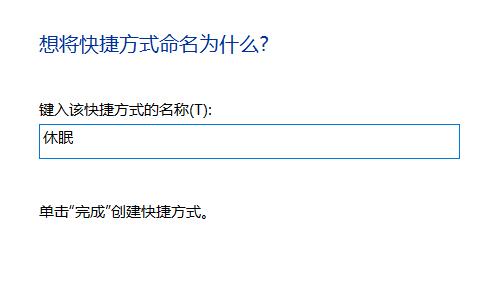
4、找到“快捷键”,点击右边对话框,再按下Ctrl+Alt+q设为快捷键并保存
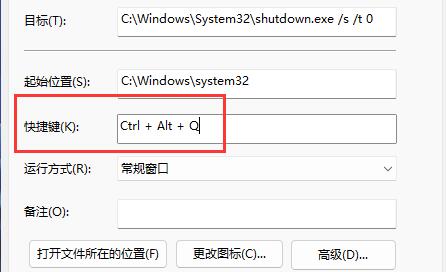
5、设置完成后,我们只要按下刚刚设置的快捷键就可以快速休眠了
相关阅读
热门教程
最新教程